Upute za instaliranje Google Chromea kao zadanog preglednika na iOS 14

Ovaj članak će vas uputiti kako instalirati Google Chrome kao zadani preglednik na iOS 14.

Apple je 17. rujna službeno objavio ažuriranja za iOS 14, iPadOS 14, watchOS 7 i tvOS 14 za iPhone, iPad, Apple Watch i Apple TV. Međutim, ovo najnovije ažuriranje iOS-a za iPhone smatra se ne baš stabilnim, nailazeći na dosadne pogreške nakon nadogradnje koje uvelike utječu na korisničko iskustvo.
Appleovo ažuriranje iOS-a 14 dodalo je brojne značajke koje su korisnici dugo čekali, poput postavljanja widgeta na početni zaslon, sortiranja aplikacija po stavkama i promjene zadanog web preglednika i e-pošte. Međutim, čini se da posljednja značajka ne radi kako treba jer su mnogi korisnici izvijestili da nakon ponovnog pokretanja iPhonea s iOS-om 14 automatski postavlja zadani preglednik i aplikacije za e-poštu na Safari i Apple Mail.
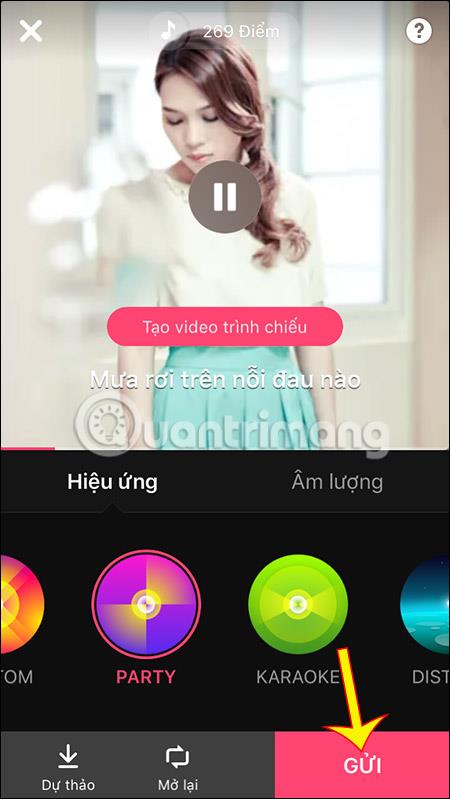
Korisnici biraju Chrome kao zadani preglednik, ali iPhone i dalje resetira Safari nakon svakog pokretanja. Fotografija: 9to5mac.
Mnogi korisnici su Mail zamijenili Outlookom, Safari Chromeom ili Edgeom i sve radi dobro i glatko, no prilikom ponovnog pokretanja računala sve će se vratiti na izvorno.
Osim toga, ako korisnik promijeni zadanu aplikaciju za e-poštu, ali zadrži Safari, veza za e-poštu u ovom pregledniku automatski će zaobići odabranu aplikaciju treće strane i otvoriti Apple Mail.
Apple od lipnja javno testira iOS 14 i iPadOS 14, no do službenog izlaska korisnicima i dalje je bilo ozbiljnih problema. Ovo nije prvi put da je veliko Appleovo izdanje opterećeno pogreškama, pa se korisnicima uvijek savjetuje da naprave sigurnosnu kopiju svojih telefona prije nadogradnje.
Trenutno Apple, Google i Microsoft nisu službeno komentirali ovaj incident.
Neke druge "nesretne" pogreške iOS-a 14 korisnici dijele na velikim i malim tehnološkim forumima.
Ne mogu komentirati na YouTubeu.
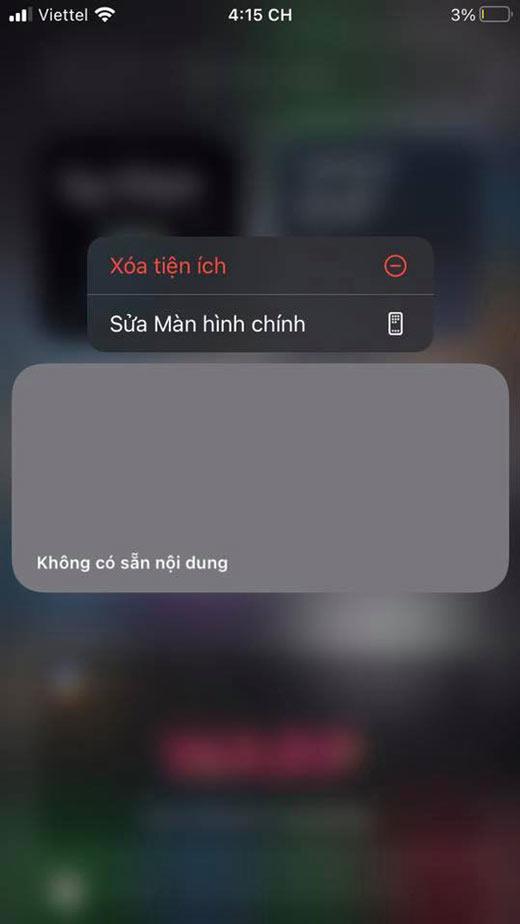
Ne prikazuj slike na Widgetu za slike.
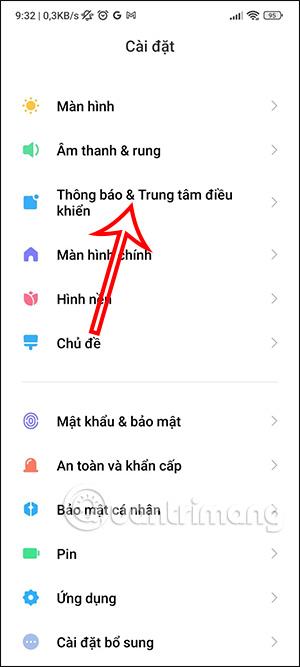
Igra Lien Quan Mobile ne radi na iOS-u 14.
Nakon ažuriranja iOS-a 14, iPhone je 'isplivao' čak i jabukom
Samo nekoliko sati nakon lansiranja, neki korisnici Facebooka u Vijetnamu prijavili su da je iPhone, posebno iPhone 11, imao ozbiljne pogreške nakon ažuriranja na iOS 14 .
Točnije, neki su korisnici rekli da je njihov iPhone 11 stalno nailazio na pogreške kašnjenja, aplikacije nisu bile optimizirane, pa čak i postotak baterije opadao iz minute u minutu, nakon nadogradnje na iOS 14. Otprilike početkom popodnevnih sati shvatili su da iPhone 11s više nije podržava iOS 14.

Na web stranici za preuzimanje iOS 14 više ne podržava iPhone 11.
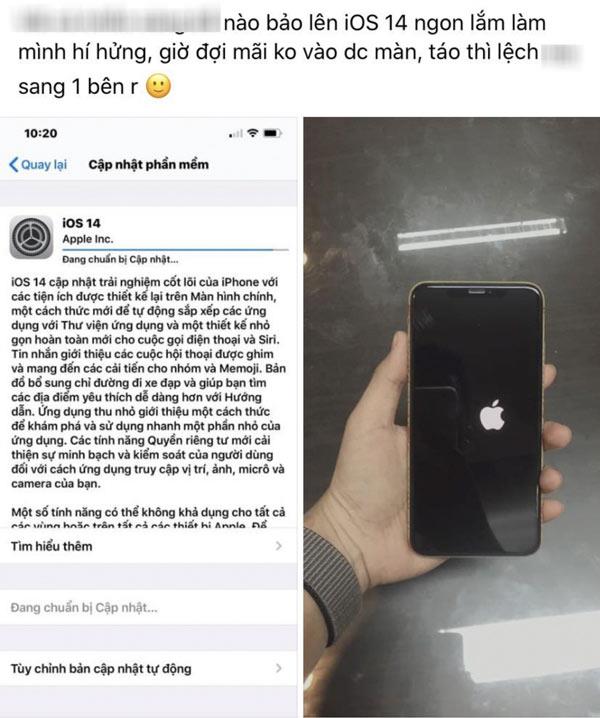
Upozorenja o neispravnom ažuriranju za iOS 14 i čak o gubitku jabuke nakon ažuriranja šire se internetom. (Foto: Iced Tea Boss Page)
Mnogi korisnici iPhonea 11 koji su ažurirali na iOS 14 također su podijelili pogreške na koje su naišli u ovom postu upozorenja, kao što je prebrzo pražnjenje baterije, poruka koja ima pogrešku koja ne može promijeniti pozadinu teme, koliko % baterija padne u 1 minuti, motor vruće je...
Prema informacijama nekih korisnika samo je iPhone 11 zaključan za preuzimanje iOS-a 14, dok se ostali modeli još normalno nadograđuju.
Trenutačno se iPhone 11 modeli mogu nadograditi na iOS 14 i vratiti u normalu, a Apple nije komentirao ovo pitanje.
Jutros je međunarodna verzija našeg testnog uređaja Xs Max, ažurirana na iOS 14, također izgubila mobilni signal. Zatim morate ponovno pokrenuti softver kako biste ispravili pogrešku.
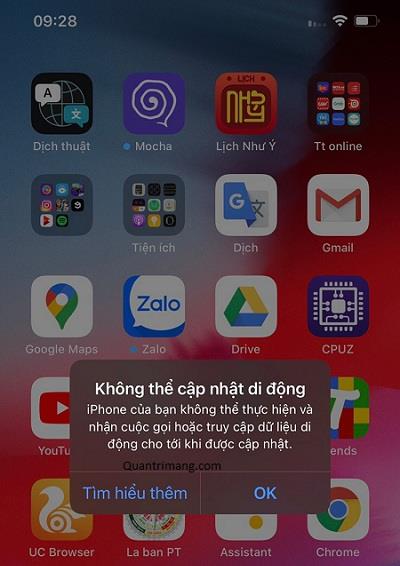
iPhone Xs Max izgubio je mobilnu mrežu prilikom ažuriranja iOS-a 14
Nailazite li i dalje na pogreške tijekom ažuriranja na iOS 14? Podijelite s ostalim čitateljima komentarom ispod članka.
Ovaj članak će vas uputiti kako instalirati Google Chrome kao zadani preglednik na iOS 14.
Aplikacija Activity preimenovana je u Fitness na iOS-u 14. Ima potpuno novo sučelje, a značajke su ostale gotovo iste kao i prethodna verzija. Evo glavnih razlika između aplikacije Activity na iOS-u 13 i aplikacije Fitness na iOS-u 14.
Nakon nadogradnje na iOS 14, iPhone automatski postavlja zadane aplikacije za e-poštu i preglednik na Safari i Apple Mail nakon ponovnog pokretanja.
Još jedna iznimno korisna sigurnosna značajka iOS-a 14.
Apple lansira svoje nove proizvode s velikom korisničkom uslugom: Apple One. S ovom novom uslugom možete iskusiti mnoge male Appleove usluge kao što su slušanje glazbe na mreži, pohrana u oblaku ili čak satovi vježbanja. Sve po vrlo pristupačnoj cijeni.
Možete vratiti iOS 14 na iOS 13 na određeno vrijeme na iPhoneu ili slično na iPadu. Ako se želite vratiti na iOS 14, učinite to što je prije moguće prije nego što Apple zaključa stare verzije iOS-a.
Google Widgeti za iOS 14 pružaju praktičnije značajke za korisnike.
Ovo je prvi put da je Apple dopustio korisnicima da odaberu aplikaciju treće strane kao zadani preglednik na iOS-u.
Prilikom snimanja fotografije prednjom kamerom na iPhoneu, tražilo će obrnuti vašu sliku. S iOS-om 14, Apple je konačno integrirao ovu jednostavnu postavku u aplikaciju Kamera na svojim uređajima.
Uvijek imamo stranicu ili mapu koja sadrži rijetko korištene aplikacije na našem iPhoneu, ali ih ne želimo potpuno izbrisati s uređaja. Srećom, iOS 14 vam može pomoći da prestanete vidjeti te aplikacije.
Korištenje aplikacije Podsjetnici ugrađene u Apple uređaje odličan je način dijeljenja i izrade popisa obaveza s obitelji, prijateljima i kolegama.
Od iOS-a 14, Apple je dodao novu značajku, omogućujući AirPods i AirPods da automatski mijenjaju veze između uređaja. Međutim, mnogi korisnici ne vole ovu značajku, i dalje daju prednost ručnom povezivanju. Dobra vijest je da možete potpuno isključiti ovu značajku i ručno povezati svaki uređaj kao i prije.
Očekivali smo da će Apple dodati značajku zaključavanja u “Skriveni album”, koji se može otključati samo pomoću Face ID-a, Touch ID-a, lozinke ili koda. Međutim, iOS 14 ima bolje rješenje za skrivanje ove mape.
Skupovi widgeta izvrstan su način za korištenje više widgeta u isto vrijeme na početnom zaslonu vašeg iPhonea. Međutim, ova je značajka neugodna za korisnike jer će automatski promijeniti widget prema vremenu ili trajanju korištenja od strane korisnika. Evo kako spriječiti da se hrpe widgeta na vašem iPhoneu automatski mijenjaju.
Nakon dosta dugog čekanja, zašto bi se korisnici još neko vrijeme trebali strpiti? Razlog je taj što trenutno preuzimanje i instaliranje iOS-a 14 ima više nedostataka nego prednosti.
Uz velike promjene o kojima se mnogo pričalo kao što su widgeti na početnom ekranu, zadano uređivanje e-pošte i web preglednika na iOS-u 14, Apple je također poboljšao aplikaciju Kamera.
iPhone je prava investicija za one koji brinu o privatnosti prilikom korištenja telefona. Uz nekoliko novih značajki privatnosti i poboljšanja starih, iOS 14 nastavlja pomagati korisnicima da se osjećaju sigurnije kada koriste iPhone.
Notes je aplikacija dostupna na iPhoneu koja radi vrlo učinkovito i može se kombinirati s drugim vanjskim alatima za bilježenje. Uz iOS 14, aplikacija Notes ima mnogo novih stvari koje čekaju da budu otkrivene.
Apple je dodao više značajki pristupačnosti u iOS 14. Ovi novi alati pomažu korisnicima da lakše pristupaju i koriste iPhone.
Apple je promijenio način na koji se iPhone uređaji povezuju s Wifi mrežama u iOS-u 14. Ako to uzrokuje probleme vašoj Wifi mreži, možete to isključiti. Evo kako to učiniti.
Provjera zvuka je mala, ali vrlo korisna značajka na iPhone telefonima.
Aplikacija Fotografije na iPhoneu ima značajku uspomena koja stvara zbirke fotografija i videozapisa s glazbom poput filma.
Apple Music iznimno je narastao otkako je prvi put lansiran 2015. Do danas je to druga najveća svjetska platforma za streaming glazbe koja se plaća nakon Spotifyja. Osim glazbenih albuma, Apple Music također je dom tisućama glazbenih videa, 24/7 radio postaja i mnogih drugih usluga.
Ako želite pozadinsku glazbu u svojim videozapisima, ili točnije, snimite pjesmu koja svira kao pozadinsku glazbu za video, postoji izuzetno jednostavno rješenje.
Iako iPhone uključuje ugrađenu aplikaciju Vrijeme, ponekad ne pruža dovoljno detaljnih podataka. Ako želite nešto dodati, postoji mnogo opcija u App Storeu.
Osim dijeljenja fotografija iz albuma, korisnici mogu dodavati fotografije u zajedničke albume na iPhoneu. Možete automatski dodavati fotografije u dijeljene albume bez ponovnog rada iz albuma.
Postoje dva brža i jednostavnija načina za postavljanje odbrojavanja/tajmera na vašem Apple uređaju.
App Store sadrži tisuće sjajnih aplikacija koje još niste isprobali. Uobičajeni pojmovi za pretraživanje možda neće biti korisni ako želite otkriti jedinstvene aplikacije, a nije zabavno upustiti se u beskrajno listanje s nasumičnim ključnim riječima.
Blur Video je aplikacija koja zamućuje scene ili bilo koji sadržaj koji želite na svom telefonu kako biste nam pomogli da dobijemo sliku koja nam se sviđa.
Ovaj članak će vas uputiti kako instalirati Google Chrome kao zadani preglednik na iOS 14.


























